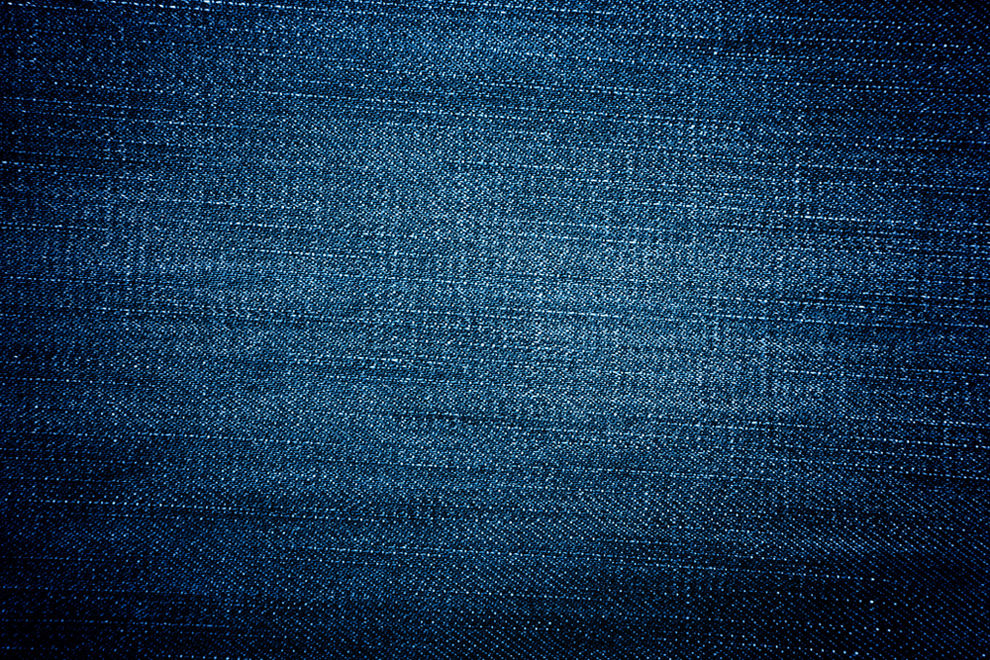

ГАПОУ СО «ЕТ «АВТОМАТИКА»
620141, Свердловская область,
г. Екатеринбург, ул. Надеждинская 24, +7(343) 324-03-79
Практическая работа № 9. «Копирование объектов по заданной траектории.
Понятие об ассоциативных видах. Заполнение штампа чертежной рамки»
Цель работы: Закрепить методы копирования объектов по заданной траектории. Повторить методы нанесения размеров, познакомиться с методами заполнения штампа на документе типа «Чертеж»
Обеспечение работы: Программа Компас - 3D.
Задание: Закрепить методы копирование. Познакомится с понятием ассоциативный вид. Заполнить штамп чертежа.
Инструкция по выполнению практической работы:
Запустите КОМПАС 3D. Тип нового документа – Чертеж.
Измените параметры документа, принятые по умолчанию, если это необходимо:
Проверьте, созданный документ должен иметь следующие настройки. Для просмотра/изменения настроек, выполните команду Сервис ….
На видовой панели нажмите кнопку Показать все
Переключитесь в режим создания ассоциативных видов, нажав кнопку Ассоциативные виды:
Многие трехмерные модели деталей создаются с целью получения конструкторской документации, в том числе чертежей деталей. Во многих системах автоматизированного проектирования и трехмерного моделирования имеется возможность создания ассоциативных чертежей трехмерных деталей. В таких чертежах все виды связаны с моделью так, что изменения в модели приводят к изменению изображения в каждом ассоциативном виде. Ассоциативное изображение формируется в обычном чертеже. В нем создаются выбранные пользователем ассоциативные виды и разрезы (сечения) трехмерной детали. Виды автоматически располагаются в проекционной связи. При необходимости связь можно отключить - это дает возможность произвольного размещения видов в чертеже. При открытии чертежа, содержащего ассоциативные виды детали, система проверяет соответствие формы и размеров детали изображению, имеющемуся в видах. Если это соответствие нарушено, система предупредит об этом и предложит перестроить чертеж.
Доступно создание следующих видов:
-
стандартный вид (спереди, сзади, сверху, снизу, справа, слева),
-
произвольный вид (вид произвольной модели в произвольной ориентации),
-
проекционный вид (вид по направлению, указанному относительно другого вида),
-
вид по стрелке,
-
разрез/сечение (простой, ступенчатый, ломаный),
-
выносной элемент,
-
местный вид,
-
местный разрез.
Создайте новый вид, нажав на кнопку Создать новый вид. Курсор примет вид пересекающихся стрелок координатных осей.
Программа таким образом предлагает выбрать центр начала локальных координат объекта, они будут относиться только к конкретному виду определенной модели, и могут быть расположены в любом месте листа чертежа
Зафиксируйте точку привязки локальных осей примерно в центре листа чертежа, щелкнув ЛКМ.
Измените параметры созданного вида:
Параметры созданного вида отображаются в дереве построений, которое вызывается командой Вид – Дерево построений;
В дереве построений выберите созданный вид (Вид 1) и щелкните по нему ПКМ;
В появившемся меню выберите Параметры вида:
В строке параметров вида измените масштаб на 1 к 2, изменив значение в поле масштаба:
Масштаб – отношение линейного размера отрезка на чертеже к соответствующему линейному размеру того же отрезка в натуре;масштаб натуральной величины: масштаб с соотношением 1:1; масштаб увеличения: масштаб с соотношением большим, чем 1:1 (2:1 и т.д.);масштаб уменьшения: масштаб, с соотношением меньшим, чем 1:1 (1:2 и т.д.)» Масштаб 1:2 означает, что 1 см на чертеже соответствует 2 см в реальной деталиМасштабы изображений на чертежах должны выбираться из следующего ряда:
Примените настройки вида, нажав кнопку Создать объект.
Постройте три окружности, диаметрами 60 мм, 180 мм и 240 мм с центрами в начале локальных координат вида.
Для окружности диаметром 180 мм установите стиль линии - Осевая
Постройте окружность диаметром 32 мм, расположив ее центр на окружности, выполненной осевой линией, под углом 30° относительно оси Х:
Постройте вспомогательную прямую, зафиксировав ее начало в центре локальных координат и указав угол наклона 30°:
Постройте окружность диаметром 32 мм, центр будет в точке пересечения вспомогательной линии и «осевой» окружности. Для окружности 32 мм укажите обозначение центра:
Выполните копирование элементов по окружности:
Выделите рамкой окружность 32 вместе с центровыми линиями:
В режиме Редактирование выберите команду Копия по окружности
В строке параметров укажите следующие значения, центр копирования указываете последним (вручную или щелчком ЛКМ):
Вид, который должен принять ваш чертеж после указания центра копирования:
Нажмите кнопку Создать объект.
Проставьте размеры:
Укажите размер толщины пластины (детали):
Выберите режим Обозначения, команду Линия – выноска
В поле Текст строки параметров введите S3 (появится дополнительное окно ввода текста):
В параметрах размещения выноски укажите следующие настройки::
Щелчком ЛКМ, укажите точку на чертеже, на которую указывает линия – выноска:
Создайте объект и прервите команду.
Заполните основную надпись штампа на чертеже:
Выполните команду Вставка – Основная надпись (на штампе появятся поля для ввода текста):
Для заполнения поля «Материалы», поместите курсор в это поле, нажмите ПКМ и из контекстного меню выберите Вставить текст;
В появившемся окне выберите Материалы – Цветные металлы – Алюминий и сплавы – Д16 ГОСТ 4784-97. Дважды щелкните по выбранному ГОСТ’у для вставки текста в штамп:
Создайте объект.
Сохраните работу.
Порядок выполнения отчета по практической работе
Отчетом по выполненной работе является файл с итоговым изображением, сохраненный в формате *.cdw в рабочую папку студента
Образец отчета по практической работе























